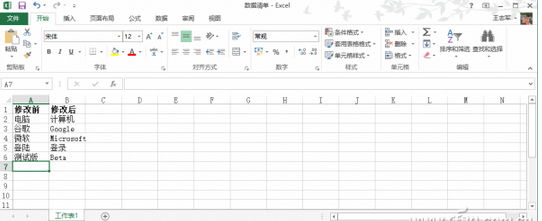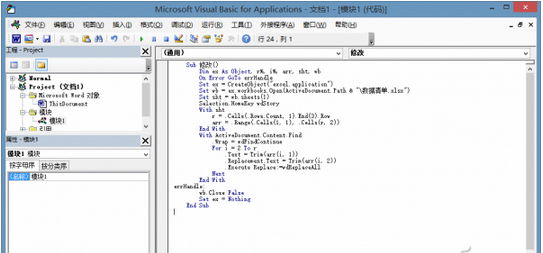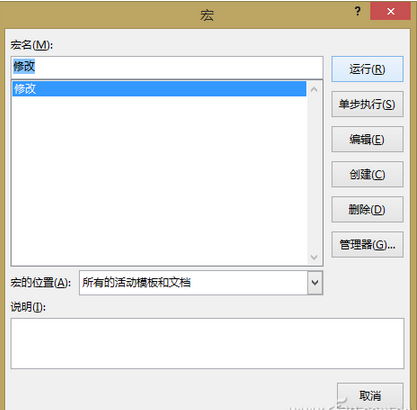最近正在對一套書稿進行後續修改,按照編輯的要求,需要對文檔中涉及的一些術語進行規范化操作,例如“微軟”統一修改為“Microsoft”、“谷歌”修改為“Google”,類似這樣的術語有很多,如果逐一進行查找或替換的操作,雖然可以實現修改的要求,但其中的工作量可想而知。其實,我們可以利用VBA代碼,結合Excel數據清單實現批量修改的要求。
1. 創建數據清單
為方便起見,我們首先可以在Excel工作表下創建一份數據清單,設置“修改前”和“修改後”兩列,將需要批量修改的詞語分別在兩列錄入,效果如圖1所示,將工作簿文件與待修改的Word文檔保存在同一路徑下。
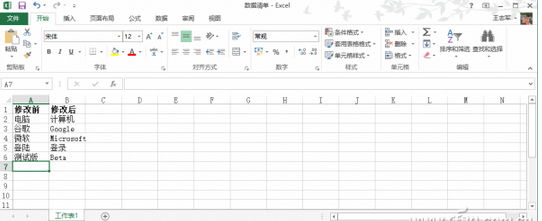
2. 插入模塊代碼
打開需要修改的Word文檔,按下“Alt+F11”組合鍵,打開Microsoft Visual Basic for Applications窗口,依次選擇“插入→模塊”,在右側窗格插入一個空白模塊,手工輸入或粘貼如下代碼(代碼文件下載地址:http://pan.baidu.com/s/1qWPhZ1U)
如圖2所示,上述代碼中的宏名稱“修改”可以任意設置,請注意“\數據清單.xlsx”的信息,如果該文件沒有與Word文檔放在同一路徑下,或者文件名有所差異,請根據實際情況自行修改。如果代碼檢查無誤,那麼可以依次選擇“文件→關閉並返回到Microsoft Word”,或者按下“Alt+Q”組合鍵,返回Word界面,按下“Alt+F8”組合鍵,打開“宏”對話框,如圖3所示,單擊右側的“運行”按鈕,稍等片刻,即可參考數據清單中列出的詞語對Word文檔進行批量修改。
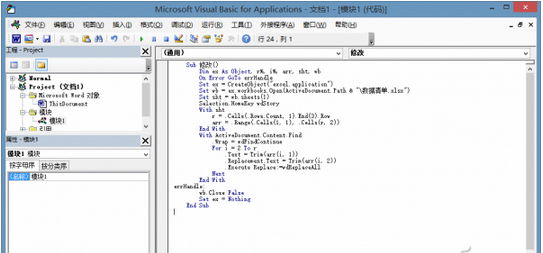
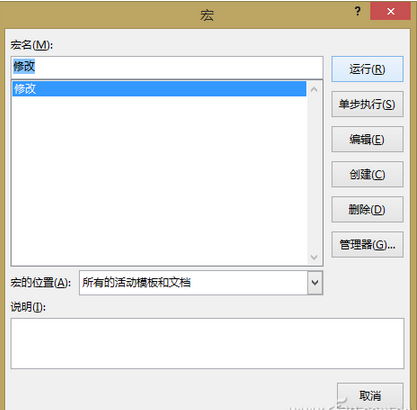
小提示:
這個技巧的價值在於,如果要重復進行如上需求的大量工作(如對大量文章的編輯或資料整理),只要修改“數據清單.xlsx”工作簿文件中的內容,運行VBA代碼,即可對其他的Word文檔進行批量修改,是不是很方便?
本文來自於【系統之家】 www.xp85.com